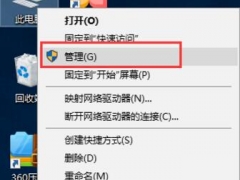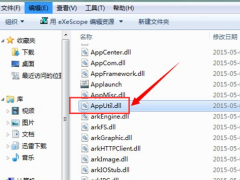u盘如何重装电脑系统win7[多图]
教程之家
Win7
重装系统win7的方法有多种,比较常用的就是u盘重装系统win7的方法了,它能有效的解决很多系统故障导致的蓝屏,黑屏等现象。那么具体u盘如何重装电脑系统win7?下文是详细的借助魔法猪装机大师工具制作u盘重装系统win7的步骤。
工具/原料:
系统版本:windows7系统
品牌型号:惠普暗影精灵4
软件版本:魔法猪装机大师工具和一个8g以上的空白u盘
方法/步骤:
1、在可用的电脑上搜索并下载安装魔法猪装机大师工具,插入空白u盘,在软件内选择制作系统点击开始制作。

2、选择需要安装的win7系统开始制作u盘启动盘。

3、软件制作u盘启动盘成功后,预览需要安装的电脑主板的启动热键,然后再拔除u盘退出。

4、插入制作好的u盘启动盘进惠普电脑中,开机不断按启动热键进启动界面u盘启动项pe系统内。在pe系统桌面上打开魔法猪装机工具,选择win7系统安装到系统c盘上。

5、软件自动安装完成后重启电脑。

6、当电脑进入到新的win7系统桌面即表示u盘重装系统win7成功。

注意事项:安装系统之前,注意备份好系统盘的重要资料,关闭电脑杀毒软件,避免被拦截导致安装失败。
总结:
安装魔法猪装机大师工具制作win7 u盘启动盘;
然后启动盘插入后启动进入pe系统;
打开魔法猪装机工具安装win7系统;
安装成功后重启电脑进入新的系统桌面即可。
![笔记本安装win7系统步骤[多图]](https://img.jiaochengzhijia.com/uploadfile/2023/0330/20230330024507811.png@crop@160x90.png)
![如何给电脑重装系统win7[多图]](https://img.jiaochengzhijia.com/uploadfile/2023/0329/20230329223506146.png@crop@160x90.png)

![u盘安装win7系统教程图解[多图]](https://img.jiaochengzhijia.com/uploadfile/2023/0322/20230322061558376.png@crop@160x90.png)
![win7在线重装系统教程[多图]](https://img.jiaochengzhijia.com/uploadfile/2023/0322/20230322010628891.png@crop@160x90.png)
![联想电脑win7系统总是显示已取消网页导航怎么办[多图]](https://img.jiaochengzhijia.com/uploadfile/2022/0324/20220324095232163.png@crop@240x180.png)